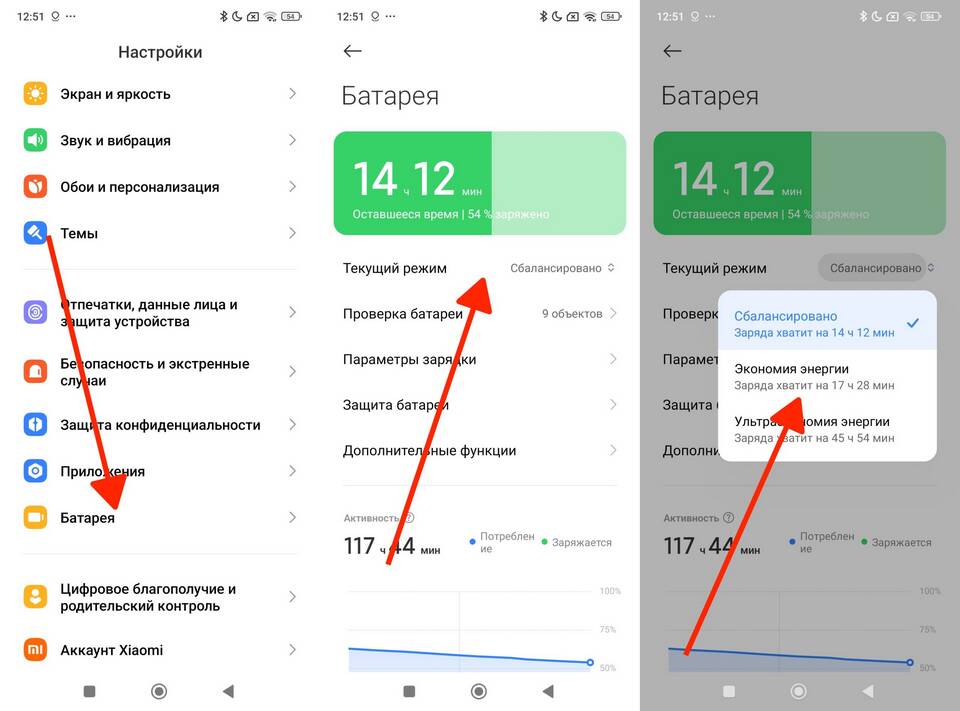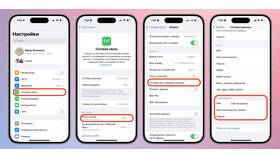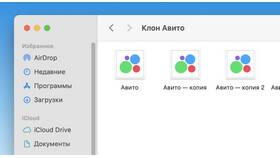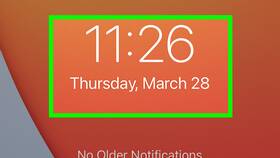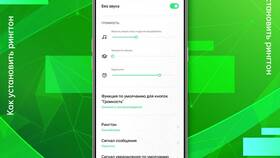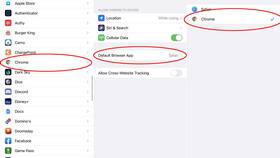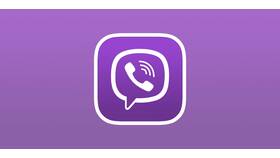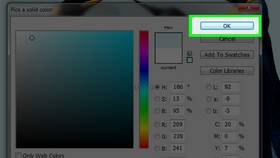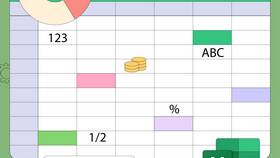Настройка спящего режима позволяет оптимизировать энергопотребление и удобство использования устройства. Рассмотрим способы изменения параметров отключения экрана для различных операционных систем.
Содержание
Изменение времени до отключения экрана
| Операционная система | Путь к настройкам |
| Android | Настройки → Экран → Спящий режим |
| iOS | Настройки → Экран и яркость → Автоблокировка |
| HarmonyOS | Настройки → Батарея → Спящий режим |
Настройка на Android-устройствах
- Откройте приложение "Настройки"
- Перейдите в раздел "Экран"
- Выберите пункт "Спящий режим" или "Тайм-аут экрана"
- Укажите желаемое время бездействия (от 15 секунд до 30 минут)
- Для некоторых моделей:
- Активируйте "Адаптивный спящий режим"
- Настройте "Умное ожидание"
Особенности iOS
| Настройка | Доступные варианты |
| Автоблокировка | 30 сек, 1-5 мин, Никогда |
| Режим "Не беспокоить" | Настройки → Фокусирование |
| Энергосбережение | Влияет на фоновые процессы |
Дополнительные параметры
Для расширенной настройки:
- Always On Display (AOD) - отдельные настройки
- Активация по двойному касанию
- Режим чтения (продлевает время работы экрана)
- Исключения для определенных приложений
Рекомендации по настройке:
- Для экономии заряда установите минимальное комфортное время
- При использовании смартфона в автомобиле увеличьте тайм-аут
- Для чтения электронных книг активируйте специальный режим
- Проверьте работу жестов пробуждения
Важно:
На некоторых устройствах параметры спящего режима могут сбрасываться после обновления системы или при активации энергосберегающих функций. Рекомендуется периодически проверять текущие настройки.